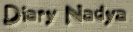Perlu ditekankan bahwa file dan folder yang bisa dikembalikan menjadi normal adalah file atau folder yang “hanya” disembunyikan oleh virus. File dan folder yang benar-benar hilang atau terhapus tidak bisa dikembalikan lagi, kecuali menggunakan sistem restore.
Okeh, kita mulai tutorial bagaimana menampilkan kembali file dan folder yang di-hidden oleh virus:
1. Start > Run > Notepad
Copy Paste-kan :
Code:
Windows Registry Editor Version 5.00
[HKEY_CURRENT_USER\Software\Microsoft\Windows\CurrentVersion\Explorer\Advanced]
“ServerAdminUI”=dword:00000000
“Hidden”=dword:00000001
“ShowCompColor”=dword:00000001
“HideFileExt”=dword:00000001
“DontPrettyPath”=dword:00000000
“ShowInfoTip”=dword:00000001
“HideIcons”=dword:00000000
“MapNetDrvBtn”=dword:00000000
“WebView”=dword:00000001
“Filter”=dword:00000000
“SuperHidden”=dword:00000001
“SeparateProcess”=dword:00000000
“ListviewAlphaSelect”=dword:00000001
“ListviewShadow”=dword:00000001
“ListviewWatermark”=dword:00000001
“TaskbarAnimations”=dword:00000001
“StartMenuInit”=dword:00000002
“StartButtonBalloonTip”=dword:00000002
“TaskbarSizeMove”=dword:00000000
“TaskbarGlomming”=dword:00000000
“NoNetCrawling”=dword:00000000
“FolderContentsInfoTip”=dword:00000001
“FriendlyTree”=dword:00000001
“WebViewBarricade”=dword:00000000
“DisableThumbnailCache”=dword:00000000
“ShowSuperHidden”=dword:00000001
“ClassicViewState”=dword:00000000
“PersistBrowsers”=dword:00000000
“Start_LargeMFUIcons”=dword:00000001
“Start_MinMFU”=dword:00000006
Save file dgn nama : showhiddenfiles.reg ( save dimana saja )
2. Start > Run > Notepad
Copy Paste-kan :
Code:
Windows Registry Editor Version 5.00
[HKEY_LOCAL_MACHINE\SOFTWARE\Microsoft\Windows\CurrentVersion\Explorer\Advanced\Folder\Hidden\NOHIDDEN]
“RegPath”=”Software\\Microsoft\\Windows\\CurrentVersion\\Explorer\\Advanced”
“Text”=”@shell32.dll,-30501″
“Type”=”radio”
“CheckedValue”=dword:00000002
“ValueName”=”Hidden”
“DefaultValue”=dword:00000000
“HKeyRoot”=dword:80000001
“HelpID”=”shell.hlp#51104″
Save file dgn nama : nohidden.reg ( terserah mo di save dimana saja lg…heheh )
3. Start > Run > Notepad
Copy Paste-kan :
Code:
Save file dgn nama : showall.reg ( terserah mo di save dimana sj lg….wkwkwk )Windows Registry Editor Version 5.00
[HKEY_LOCAL_MACHINE\SOFTWARE\Microsoft\Windows\CurrentVersion\Explorer\Advanced\Folder\Hidden\SHOWALL]
“RegPath”=”Software\\Microsoft\\Windows\\CurrentVersion\\Explorer\\Advanced”
“Text”=”@shell32.dll,-30500″
“Type”=”radio”
“CheckedValue”=dword:00000001
“ValueName”=”Hidden”
“DefaultValue”=dword:00000002
“HKeyRoot”=dword:80000001
“HelpID”=”shell.hlp#51105″
Setelah 3 file tersebut diatas jadi, klik satu persatu mulai dr no. 1 s/d 3 ( Pilih “Yes” )
sumber: http://www.binushacker.net/tampilkan-hidden-file-folder.html
 Home
Home